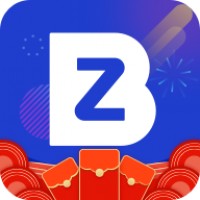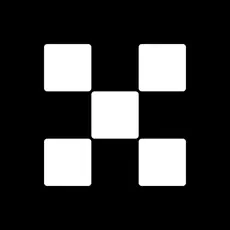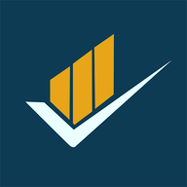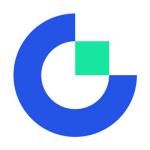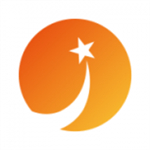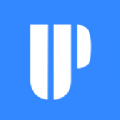win10硬盘修复工具使用教程
时间:2019-11-28 来源:互联网 浏览量:
硬盘是计算机中重要的存储设备,但其使用寿命只有5年。与其他设备相比,它也比较脆弱,在使用过程中偶尔会出现一些问题。在这方面,我已经为您组织了使用win10硬盘修复工具的教程。快过来看看
如何使用win10硬盘修复工具?硬盘坏路径一般分为逻辑坏路径和物理坏路径。我们可以使用win10的硬盘修复工具或第三方软件来尝试修复。接下来,我将与您分享这两种方法
如何使用win10
方法一:使用系统自带的硬盘修复工具进行修复
1。双击“计算机”图标进入“文件资源管理器”,右键单击C磁盘,然后选择“属性”
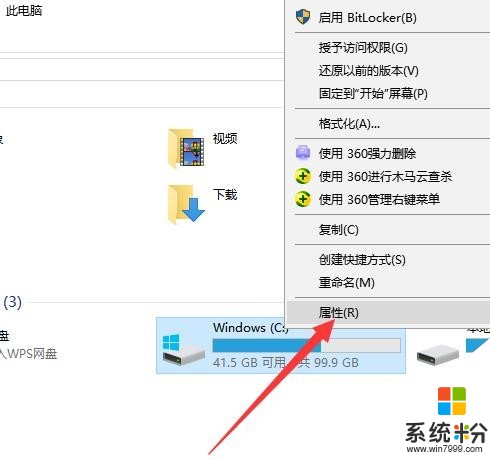
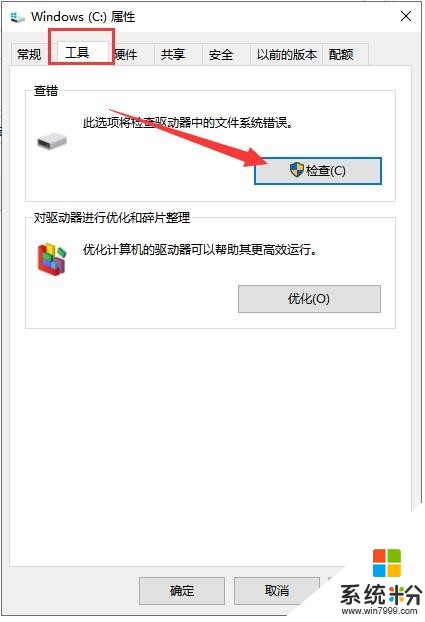
3。出现错误检查窗口,单击“扫描驱动器”
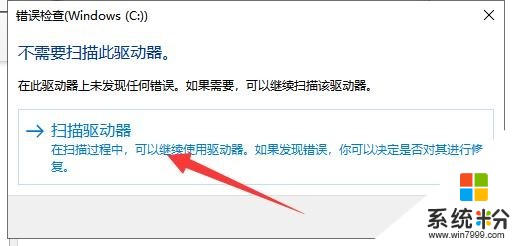
4。等待扫描完成。如果有错误,它会提示进行修复。如果没有,它将直接关闭
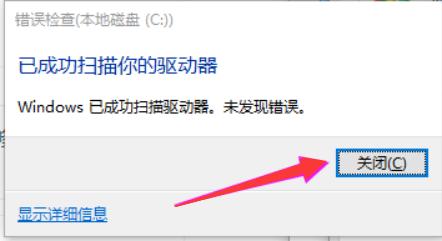
1。下载DG分区工具后,打开它,选择要检测的硬盘,点击“硬盘”选项,选择“坏路径检测和修复”
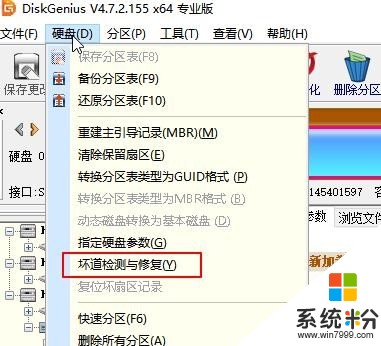
2。打开“坏轨检测和修复”窗口,单击“开始检测”
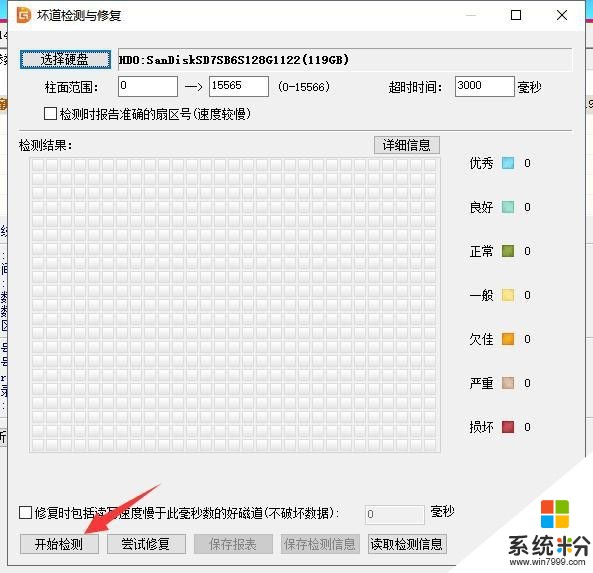
3。等待测试完成,然后显示测试结果
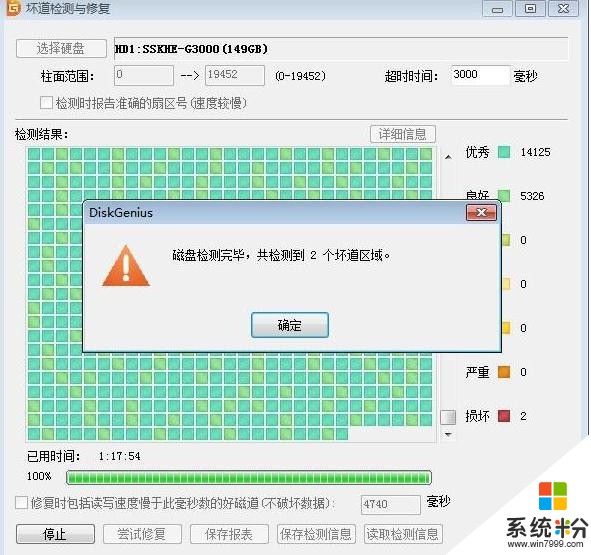
4。单击“尝试修复”。
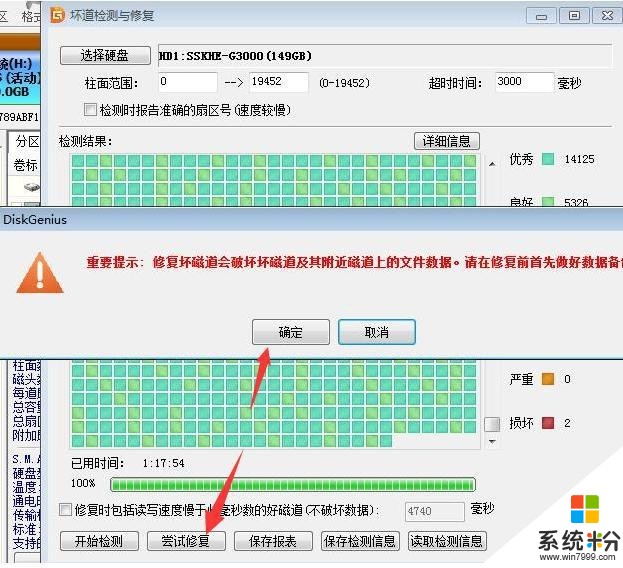
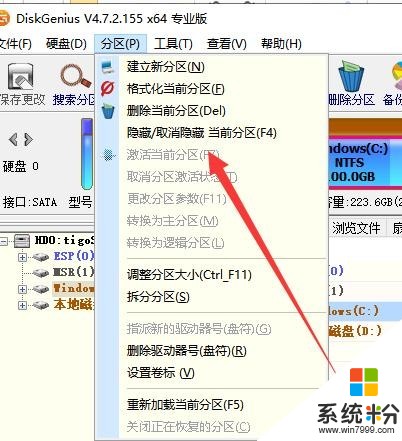
以上是使用硬盘修复工具的教程。希望对你有帮助
我要分享:
相关资讯
热门手机应用
最新热门游戏
微软资讯推荐
- 1 Windows10将按月收费?网友:按分钟计费更不是好
- 2 霍金警告:人工智能背叛人类!微软谷歌行业大佬紧急出手!
- 3 Win10企业版创意者更新ISO增强安全功能
- 4新的 Windows 和新的 Surface,微软要用这两款神器再战 Google 和苹果
- 5微软Chromium版Edge浏览器高对比度模式曝光
- 6微软为企业版用户开出绿色通道:Win7退役后仍可免费获得一年更新
- 7Defender干扰第三方杀软?微软称绝不会
- 8微软侧目!最爱Windows 10还是企业用户
- 9Intel反对没用! 骁龙835 Win10电脑年底爆发: 运行exe
- 10Win10 RS3首个重大功能曝光: My People回归!